Définition de la destination
Vous pouvez définir un dossier réseau de destination pour les images numérisées à partir du panneau de contrôle de l'imprimante et pour les fax reçus.
Ajout de dossiers de destination
-
Ouvrez l'écran principal.
-
Sélectionnez l'imprimante que vous souhaitez utiliser dans Liste des imprimantes.
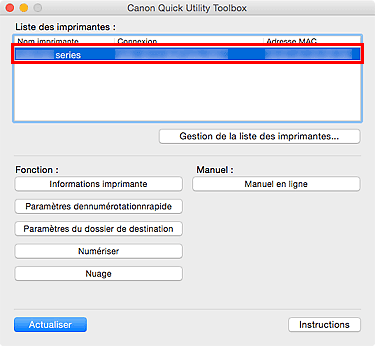
Les éléments correspondant à l'imprimante sélectionnée apparaissent dans Fonction.
 Remarque
Remarque- Si votre imprimante n'apparaît pas dans Liste des imprimantes, cliquez sur Gestion de la liste des imprimantes... et ajoutez l'imprimante dans la boîte de dialogue Gestion de l'imprimante qui s'affiche.
-
Cliquez sur Paramètres du dossier de destination à partir des éléments affichés dans Fonction.
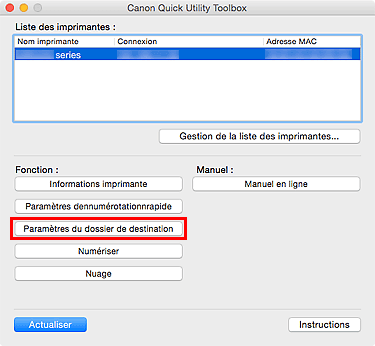
La fenêtre Folder Setting Utility apparaît.
 Remarque
Remarque- Un écran de saisie de mot de passe peut apparaître avant que la fenêtre Folder Setting Utility ne s'affiche. Si cet écran apparaît, saisissez le mot de passe d'administrateur défini pour cette imprimante, puis cliquez sur OK. En cas de doute, contactez l'administrateur. Pour plus d'informations sur le mot de passe, reportez-vous à la section Mot de passe d'administrateur.
- Si vous utilisez macOS 15 ou une version ultérieure, vous devez configurer chaque application pour autoriser la détection de périphériques sur le réseau local. Le fait de ne pas activer la détection de périphériques peut restreindre les fonctionnalités du logiciel ou l'empêcher de démarrer correctement.
Pour des instructions détaillées, reportez-vous à la section « Configuration de la détection de périphériques de réseau local ».
La liste des applications affichées sous Réseau local peut inclure tout ou partie des éléments suivants, selon l'utilisation.- Canon Quick Utility Toolbox
- Folder Setting Utility
-
Cliquez sur Ajouter....
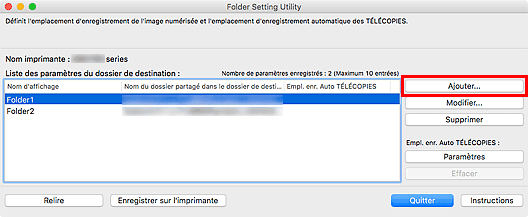
La boîte de dialogue Ajouter un dossier de destination apparaît.
-
Saisissez le Nom d'affichage, le Nom du dossier partagé dans le dossier de destination et toute autre information utile.
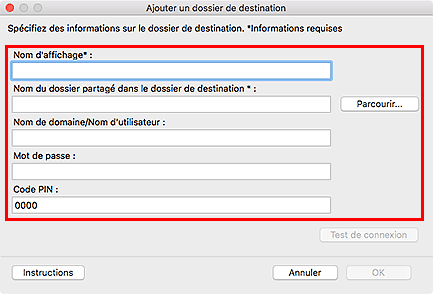
 Important
Important- Les champs Nom d'affichage et Nom du dossier partagé dans le dossier de destination doivent obligatoirement être renseignés.
 Remarque
Remarque- Pour des notes sur la saisie dans chaque champ, reportez-vous à la boîte de dialogue Ajouter un dossier de destination/Modifier le dossier de destination.
-
Cliquez sur Test de connexion.
Vérifiez si vous pouvez vous connecter au dossier spécifié.
 Important
Important-
Vérifiez ce qui suit avant d'exécuter Test de connexion.
- L'imprimante est sous tension
- L'imprimante et l'ordinateur sont connectés au réseau
- L'imprimante n'est utilisée par aucun autre logiciel ou utilisateur
- Aucune erreur n'est affichée sur le panneau de contrôle de l'imprimante
-
-
Vérifiez le message, puis cliquez sur OK.
-
Cliquez sur OK dans la boîte de dialogue Ajouter un dossier de destination.
-
Cliquez sur Enregistrer sur l'imprimante.
-
Vérifiez le message, puis cliquez sur OK.
Définition de l'emplacement d'enregistrement automatique des fax
Définissez l'un des dossiers affichés dans Liste des paramètres du dossier de destination en tant qu'emplacement d'enregistrement automatique des fax.
-
Ouvrez l'écran principal.
-
Sélectionnez l'imprimante que vous souhaitez utiliser dans Liste des imprimantes.
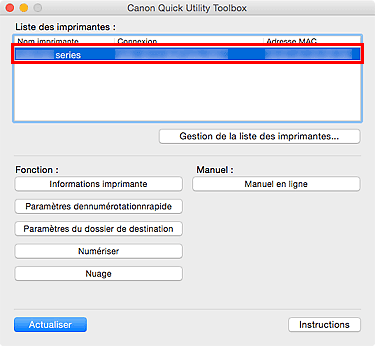
Les éléments correspondant à l'imprimante sélectionnée apparaissent dans Fonction.
 Remarque
Remarque- Si votre imprimante n'apparaît pas dans Liste des imprimantes, cliquez sur Gestion de la liste des imprimantes... et ajoutez l'imprimante dans la boîte de dialogue Gestion de l'imprimante qui s'affiche.
-
Cliquez sur Paramètres du dossier de destination à partir des éléments affichés dans Fonction.
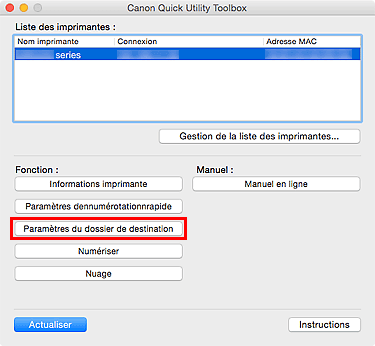
La fenêtre Folder Setting Utility apparaît.
-
Sélectionnez un dossier à utiliser en tant qu'emplacement d'enregistrement à partir de Liste des paramètres du dossier de destination, puis cliquez sur Paramètres.
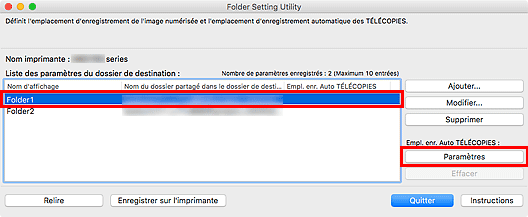
 Remarque
Remarque-
Si aucun dossier n'est affiché dans Liste des paramètres du dossier de destination, ajoutez un dossier de destination.
- Si un écran de saisie d'un code PIN s'affiche, entrez ce code.
-
-
Vérifiez le message, puis cliquez sur OK.
 (Coche) apparaît dans Empl. enr. Auto TÉLÉCOPIES du dossier défini.
(Coche) apparaît dans Empl. enr. Auto TÉLÉCOPIES du dossier défini. -
Cliquez sur Enregistrer sur l'imprimante.
-
Vérifiez le message, puis cliquez sur OK.
